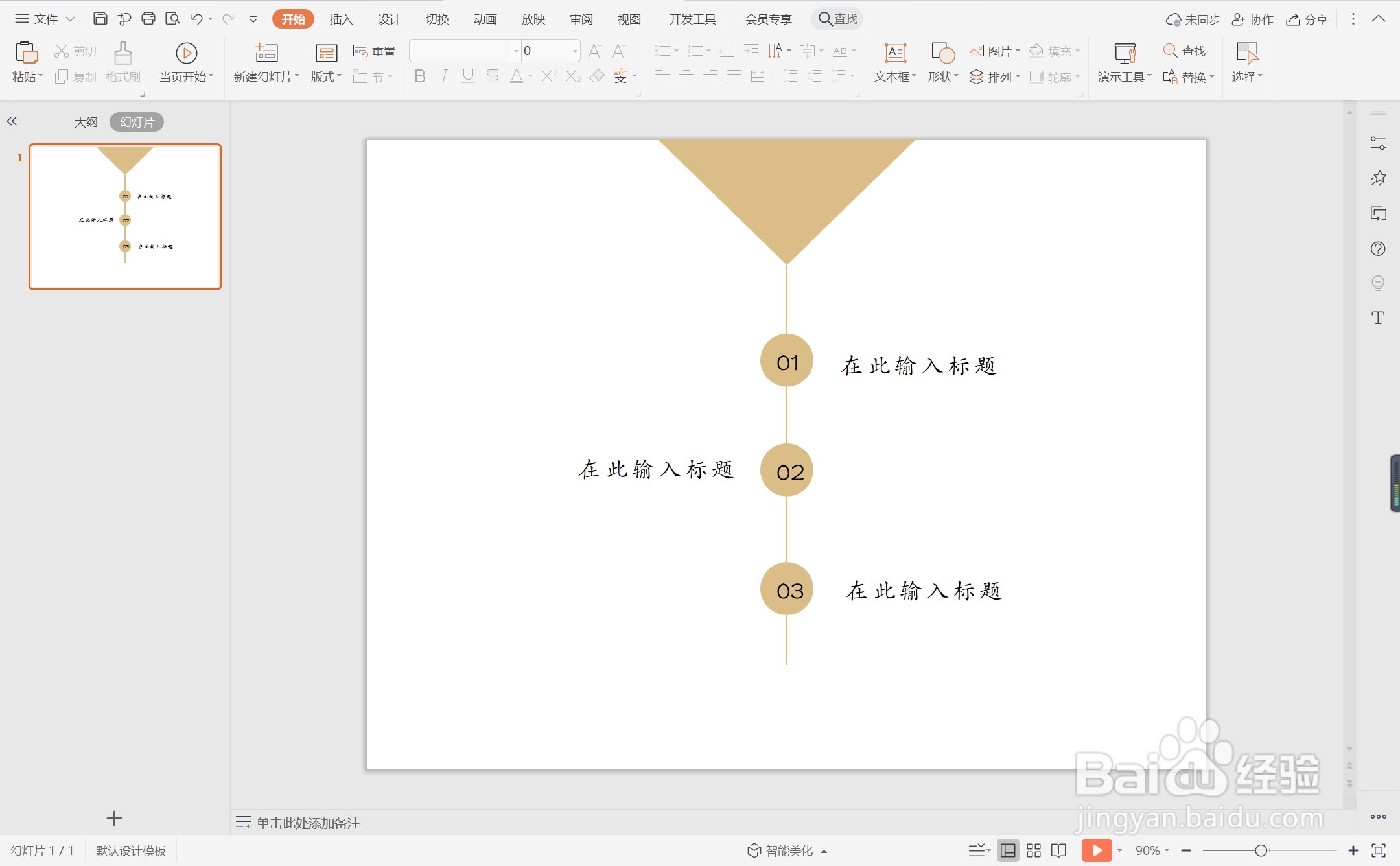1、在插入选项卡中点击形状,选择其中的等腰,在页面上绘制出形状。

2、选中等腰三角形,在绘图工具中点击“旋转”,选择其中的“垂直翻转”,将三角形放置在页面的上方。

3、插入一条直线,放置在三角形的下方。

4、同时插入大小一致的圆形,均匀摆放在直线位置。

5、在绘图工具中点击填充,选择棕色对不同的形状进行填充,效果如图所示。

6、在圆形中输入序号,在圆形一侧输入相对应的标题,这样棕色圆形极简风目录就制作完成了。
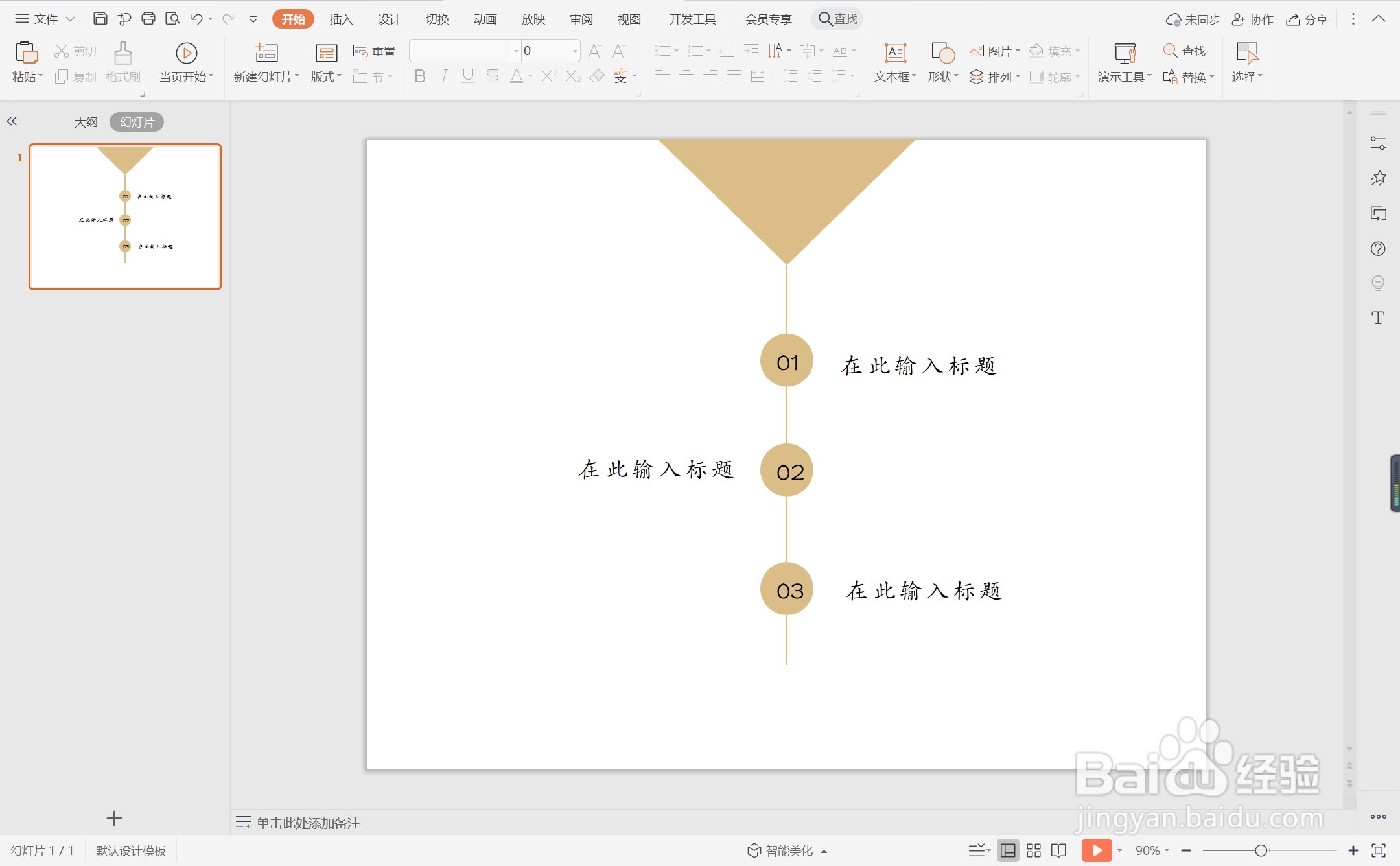
时间:2024-10-21 00:10:58
1、在插入选项卡中点击形状,选择其中的等腰,在页面上绘制出形状。

2、选中等腰三角形,在绘图工具中点击“旋转”,选择其中的“垂直翻转”,将三角形放置在页面的上方。

3、插入一条直线,放置在三角形的下方。

4、同时插入大小一致的圆形,均匀摆放在直线位置。

5、在绘图工具中点击填充,选择棕色对不同的形状进行填充,效果如图所示。

6、在圆形中输入序号,在圆形一侧输入相对应的标题,这样棕色圆形极简风目录就制作完成了。